Найти налоговые начисления по инн. Налоговая — личный кабинет налогоплательщика.
Интернет-сервис «Личный кабинет налогоплательщика для физических лиц» позволит Вам:
Получать актуальную информацию об объектах имущества и транспортных средствах, о суммах на
численных и уплаченных налоговых платежей, о наличии переплат, о задолженности по налогам перед бюджетом;
Контролировать состояние расчетов с бюджетом;
Получать и распечатывать налоговые уведомления и квитанции на уплату налоговых платежей;
Оплачивать налоговую задолженность и налоговые платежи;
Скачивать программы для заполнения декларации по налогу на доходы физических лиц;
Отслеживать статус камеральной проверки налоговых деклараций по форме № 3-НДФЛ ;
Обращаться в налоговые органы без личного визита в налоговую инспекцию.
1. Регистрация в сервисе "Личный кабинет налогоплательщик"
1.1 Зайдите на официальный сайт налоговой службы в любом регионе. На сайте с правой стороны располагается блок электронных сервисов налоговой службы. Вы увидите сервисы, расположенные
на 1-й странице. Среди них и сервис налоговой «Личный кабинет налогоплательщика». На рисунке сервис выделен рамкой:
1.2 После входа в сервис, Вы увидите краткую аннотацию о его назначении. Вы узнаете, что для получения регистрационной карты и доступа к сервису налоговой службы «Личный кабинет налогоплательщика для физических лиц», необходимо лично обратиться в любую инспекцию ФНС России (не обязательно по месту постоянной прописки) с заполненным заявлением (или заполнить его в инспекции), паспортом и свидетельством о присвоении ИНН. Также в сервисе предусмотрена возможность подачи онлайн-заявления на подключение к услуге для последующей регистрации в сервисе при личной явке.
1.3 Как только Вы получите регистрационную карту с логином и паролем, Вы можете войти в сервис - Налоговая «Личный кабинет налогоплательщика для физических лиц»:
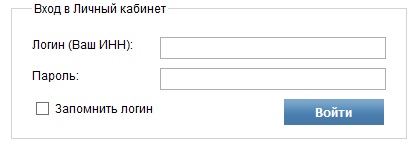
2. Возможности "Личного кабинета налогоплательщика"
2.1 Итак, Вы набрали свой Логин и Пароль и нажали клавишу «Войти». Перед Вами откроется стартовая страница сервиса «Личный кабинет НП» с кратким описанием возможностей сервиса и информацией о текущих начислениях, платежах и наличии задолженности.
2.2 Первая вкладка - «Объекты налогообложения». На рисунке она выделена рамочкой. При нажатии на любую вкладку, она выделяется темным цветом.
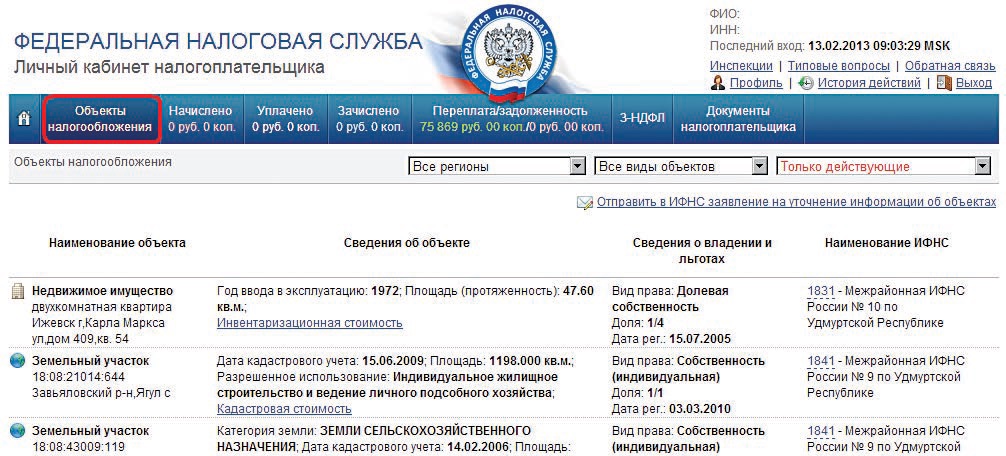
На вкладке Вы видите свои объекты налогообложения, поставленные на учет во всех инспекциях Российской Федерации с указанием наименования объекта (квартира, земельный участок и т.д.) и адреса нахождения объекта. Также отображаются основные характеристики: площадь, инвентаризационная стоимость для квартиры, кадастровая стоимость - для земельного участка; дата учета; доля; наименование инспекции, где объект стоит на учете.
2.3 Если Вы хотите посмотреть конкретные объекты учета, например, транспорт, Вы можете осуществить выбор по контекстному меню: 
2.4 По умолчанию Вам предлагается только перечень действующих объектов. Если хотите посмотреть все объекты, включая снятые с учета, воспользуйтесь контекстным меню: и выберите режим «Действующие и снятые с учета».
и выберите режим «Действующие и снятые с учета».
2.5 В нашем случае на экране будут выведены транспортные средства, как действующие, так и снятые
с учета. При этом, снятые с учета объекты зачеркнуты и выделены бледным цветом. По ним стоит дата прекращения права.
2.6 Если Вы видите, что:
По объекту, который Вы продали, не стоит дата прекращения права;
Отсутствует какой-либо объект;
Указана другая дата прекращения права;
Имеются другие случаи не совпадения фактических данных с данными в налоговом органе,
Вы можете, не выходя из режима, сразу направить обращение в инспекцию на уточнение информации об
объекте. На верхнем рисунке режим обращения выделен рамочкой.
Как только Вы выбрали данный режим, Вам будет предложен шаблон заявления:
Вы можете выбрать ИФНС, выбрать объект налогообложения, указать Вид проблемы из предложенного
справочника:
Если ошибка в характеристике объекта, по каждому объекту будет предложен свой перечень показателей и два столбика: «Существующее значение» и «Заменить на». В столбце «Заменить на» надо указать реальные значения. Если Вид проблемы «Отсутствует объект в личном кабинете» или «не принадлежит на праве собственности» шаблон заявления будет другого вида. Появляется поле для ввода дополнительной информации.
2.7 Для того, чтобы посмотреть свои начисления по налогам, служит вкладка «Начислено». Войдя в режим, Вы видите налоговые уведомления, суммы начислений; сроки уплаты налогов по начислениям с еще не наступившим сроком. Также Вы можете в данном режиме сформировать платежный документ на уплату налогов: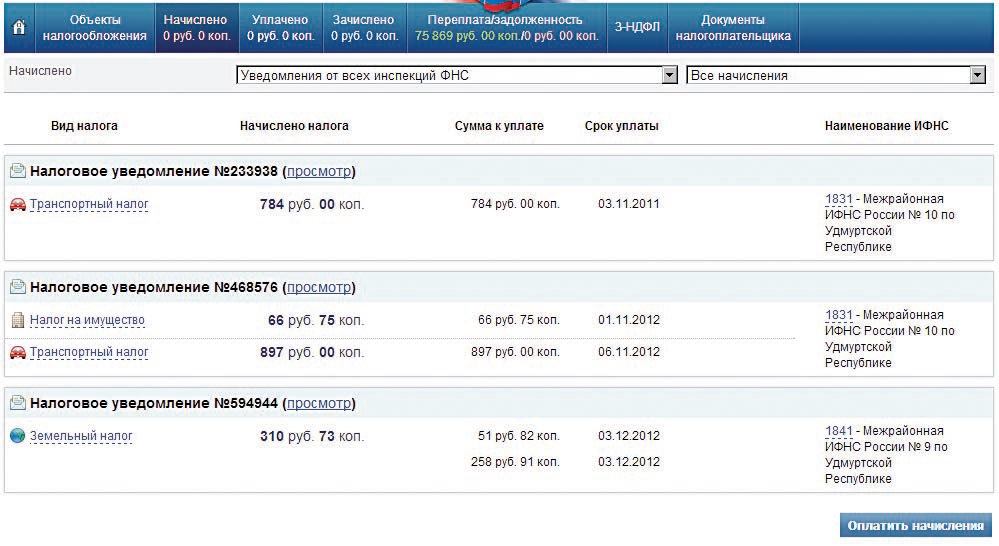
В конце всех начислений располагается кнопка: «Оплатить начисления». После ее нажатия Вам предлагается два варианта оплаты: сформировать платежный документ или произвести онлайн-оплату.
Вы можете оплатить не все начисления, оставив галочки только на оплачиваемых платежах.
Если Вы выбрали вариант «Онлайн-оплата», Вам будет предложен список банков, имея карту которого Вы можете оплатить налоги через Интернет.
2.8 Для того, чтобы посмотреть, какие сведения о Ваших платежах имеются в налоговом органе, выберите вкладку «Зачислено». Режим позволяет наложить фильтр на регион, на вид налога и на год уплаты. В «Личном кабинете НП» платежи отображаются, начиная с 2011 года. Более ранние платежи - не отображаются. Поэтому для сверки платежей по более ранним годам, требуется обратиться в инспекцию через «Интернет-обращение».
Вкладка «Уплачено» показывает сведения о денежных средствах, находящихся в пути (т.е. которые еще не дошли до налогового органа). При поступлении платежей в налоговый орган сведения о платежах начинают отражаться во вкладке «Зачислено».
2.9 Вкладка «3-НДФЛ» позволяет заполнить декларацию 3-НДФЛ и проконтролировать статус проверки декларации по форме 3-НДФЛ при получении налоговых вычетов (в связи с покупкой квартиры, возврата денег за обучение, лечение), отражает результат камеральной проверки после ее завершения, а также информацию о принятых налоговой инспекцией решений о возврате налога.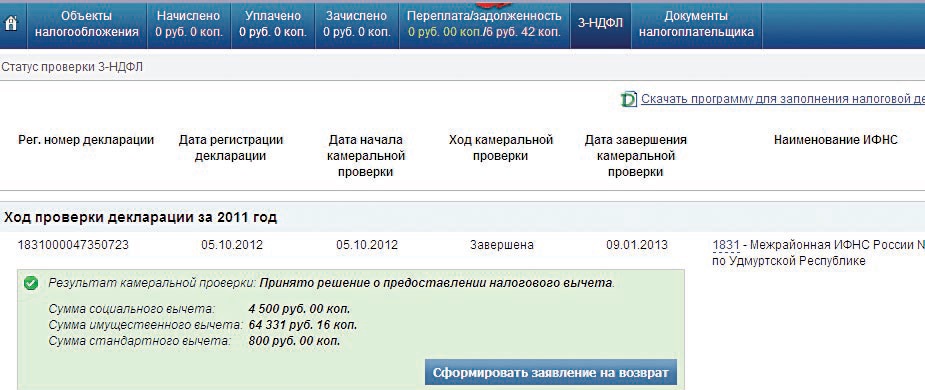
В разделе 3-НДФЛ доступна программы для заполнения декларации по налогу на доходы физических лиц.
Для того что бы ознакомиьтся с инструкцией и заполнить декларацию, Вы можете скачать программу за требуемый год.

Программа "Декларация" позволяет не только заполнить формы 3-НДФЛ и 4-НДФЛ, а также распечатать листы налоговой декларации и сформировать файл для дальнейшего представления в налоговую инспекцию на магнитном носителе.
2.10 В верхнем правом углу, на какой бы Вы вкладке не находились, всегда есть возможность посмотреть перечень инспекций, в которых Вы состоите на учете (вкладка «Инспекции»); посмотреть ответы на типовые вопросы (вкладка «Типовые вопросы»); изменить пароль (вкладка «Профиль»); посмотреть историю своих действий (вкладка «История действий»).
Одной из самых востребованных функций личного кабинета налогоплательщика является возможность получить информацию об объектах налогообложения, которые за вами числятся: недвижимость, транспортные средства, земельные участки и прочее.
Для получения информации о то, какие объекты за вами зарегистрированы, после входа в личный кабинет выберите вкладку «Объекты налогообложения»
На этой странице вы увидите данные обо всем с чего уплачивается налог.
В таблице вы найдёте информацию:
- Название и тип (недвижимость, транспорт и т.д.) объекта;
- Дополнительные данные, имеющие значение для его идентификации и налогообложения (например, кадастровая стоимость и площадь в случае недвижимости);
- Вид права и дата регистрации данного права, а также принадлежащую вам долю в данном объекте
- Информацию об органе налоговой инспекции ответственном за налоговый учёт.
Если пункт отмечен серым и зачёркнут, то он снят с учёта и отображается, только для информации и никакие действия с ним совершать нельзя.
Как узнать какие налоги вам были начислены и подлежат к уплате
Для получения данных о налоговых начислениях перейдите на вкладку «Начислено», под ней обычно отображается общая сумма налогов к уплате.

В данном разделе вы найдёте подробную информацию о налоговых сборах подлежащих к уплате в бюджет, за что они начислены, какая инспекция произвела начисление.
На соседней вкладке «Уплачено» можно найти информацию о произведённых платежах по налогам за текущий отчётный год или за предыдущие периоды.

Как узнать есть ли задолженность или переплата по налогам
В случае если вы уплатили сумму большую, чем требовала налоговая инспекция или наоборот просрочили дату уплаты и вам была начислена пеня, вы можете обратиться к вкладке «Переплата/Задолженность», где будет указана вся информация о долгах и перед бюджетом и излишне уплаченных суммах.

Здесь же вы можете отправить заявку на возврат переплаты или оплатить задолженность. Следует обратить внимание, что если у вас есть долги перед бюджетом, то вы не сможете вернуть денежные средства, а только направить их в зачёт задолженностей.
После получения информации о налогах вы можете оплатить их онлайн.
Личный кабинет налогоплательщика для физических лиц - это сервис официального сайта ФНС России, который позволяет получать актуальную информацию о задолженности, об объектах имущества и транспортных средствах, о суммах начисленных и уплаченных налоговых платежей, о наличии переплат; осуществлять оплату начислений по налогам, заполнять декларацию по форме 3-НДФЛ и отслеживать статус ее камеральной проверки; обращаться в налоговые органы без личного визита в налоговую инспекцию.
После регистрации личный кабинет налогоплательщика физического лица позволяет Вам:
Получать актуальную информацию об объектах имущества и транспортных средствах, о суммах начисленных и уплаченных налоговых платежей, о наличии переплат, о задолженности по налогам перед бюджетом;
Контролировать состояние расчетов с бюджетом;
Получать и распечатывать налоговые уведомления и квитанции на уплату налоговых платежей;
Оплачивать налоговую задолженность и налоговые платежи;
Скачивать программы для заполнения декларации по налогу на доходы физических лиц по форме № 3-НДФЛ, заполнять декларацию по форме № 3-НДФЛ в режиме онлайн, направлять в налоговую инспекцию декларацию по форме № 3-НДФЛ в электронном виде, подписанную электронной подписью налогоплательщика;
Отслеживать статус камеральной проверки налоговых деклараций по форме № 3-НДФЛ;
Обращаться в налоговые органы без личного визита в налоговую инспекцию.
Доступ к сервису nalog.ru «Личный кабинет налогоплательщика для физических лиц» осуществляется одним из двух способов:
1. С помощью логина и пароля, указанных в регистрационной карте. Получить регистрационную карту Вы можете лично в любой инспекции ФНС России, независимо от места постановки на учет. При обращении в инспекцию ФНС России по месту жительства при себе необходимо иметь документ, удостоверяющий личность. При обращении в иные инспекции ФНС России при себе необходимо иметь документ, удостоверяющий личность, и оригинал или копию свидетельства о постановке на учет физического лица (свидетельство о присвоении ИНН)/уведомления о постановке на учет.
2. С помощью электронной подписи. Квалифицированный сертификат ключа проверки электронной подписи должен быть выдан удостоверяющим центром, аккредитованным Минкомсвязи России и может храниться на любом носителе: жестком диске, USB-ключе, универсальной электронной карте или смарт-карте. При этом требуется использование специального программного обеспечения-криптопровайдера: CryptoPro CSP версии 3.6 и выше. Полную информацию о подключении c помощью электронной подписи и список удостоверяющих центров, аккредитованных Минкомсвязи России Вы найдете на сайте ФНС по ссылке .
Ознакомиться с функциональными возможностями сервиса nalog.ru «Личный кабинет налогоплательщика для физических лиц» Вы можете на тестовом примере. Для этого необходимо перейти на страницу входа в личный кабинет налогоплательщика для физических лиц и ввести: логин – 000000000000 (двенадцать нулей), пароль – любой.
В связи с тем, что в личном кабинете содержатся сведения, составляющие налоговую тайну в соответствии со ст. 102 НК РФ, логин и пароль к личному кабинету налогоплательщика получить по электронной почте нельзя. Для того, чтобы предоставлять пользователю в режиме онлайн сведения об имуществе и транспорте налогоплательщика, необходимо предварительно установить его личность. Логин и пароль к личному кабинету выдаётся только налогоплательщику или представителю налогоплательщика по нотариальной доверенности.
Получение доступа (логина и пароля) к сервису другим человеком (уполномоченным представителем физического лица) возможно только при условии предъявления нотариально удостоверенной доверенности и документа, удостоверяющего личность уполномоченного представителя.
Если Вы не сменили первичный пароль в течение месяца, забыли или потеряли ранее полученные логин и пароль, то за восстановлением доступа к личному кабинету налогоплательщика следует обратиться в любую инспекцию ФНС России с документом, удостоверяющим личность. При обращении в инспекцию ФНС России, отличную от инспекции по месту жительства, необходимо также предоставить оригинал или копию свидетельства о постановке на учет физического лица (свидетельство о присвоении ИНН)/уведомления о постановке на учет. Пароль будет сгенерирован Вам повторно.
В личном кабинете налогоплательщика содержатся сведения, составляющие налоговую тайну в соответствии со статьей 102 Налогового кодекса. Несмотря на то, что сгенерированный пароль имеет высокую степень защиты, он зафиксирован на бумажном носителе, поэтому необходимо сменить пароль в установленный срок.
Может, но в качестве обычного физического лица - для него будет доступна та же информация, что и для прочих физических лиц. Отображение информации о расчетах с бюджетом по УСН, ЕНВД и т.п. не является предметом сервиса ФНС «Личный кабинет налогоплательщика для физических лиц».
Сервис nalog.ru «Личный кабинет налогоплательщика для физических лиц» функционирует на базе протокола https, обеспечивающего аутентификацию и защищенное соединение благодаря использованию технологии шифрования данных.
Вы имеете возможность либо сменить пароль самостоятельно, либо временно заблокировать доступ в «Личный кабинет» и обратиться за генерацией нового пароля в инспекцию ФНС России (необязательно в ту инспекцию, где Вы получали первичный пароль) с документом, удостоверяющим личность, и свидетельством о постановке на учет в налоговом органе (копией). В случае если Вы не имеете возможность зайти в «Личный кабинет» с прежним паролем, необходимо обратиться в инспекцию.
Личный кабинет налогоплательщика юридического лица
Личный кабинет налогоплательщика юридического лица - это Интрнет-сервис официального сайта ФНС России, анологичный личному кабинету налогоплательщика физического лица, который предназначен для юридических лиц - российских организаций. Сервис позволяет получать актуальную информацию о задолженности по налогам перед бюджетом, о суммах начисленных и уплаченных налоговых платежей, о наличии переплат, невыясненных платежей; контролировать состояние расчетов с бюджетом; составлять и направлять в налоговые органы заявления на уточнение платежа, заявления о зачете/возврате переплаты; получать справки о состоянии расчетов с бюджетом, об исполнении обязанности по уплате налогов и других обязательных платежей, акты сверки.
Личный кабинет налогоплательщика юридического лица позволяет:
Получать актуальную информацию о задолженности по налогам перед бюджетом, о суммах начисленных и уплаченных налоговых платежей, о наличии переплат, невыясненных платежей, об исполненных налоговым органом решениях на зачет и на возврат излишне уплаченных (излишне взысканных) сумм, о принятых решениях об уточнении платежа, об урегулированной задолженности, о неисполненных налогоплательщиком требованиях на уплату налога и других обязательных платежей, о мерах принудительного взыскания задолженности;
Получать выписку из ЕГРЮЛ в отношении самого себя;
Получать выписку из ЕГРН в отношении самого себя;
Направлять запросы и получать справку о состоянии расчетов по налогам, сборам, пеням, штрафам, процентам, акт совместной сверки расчетов по налогам, сборам, пеням, штрафам, процентам;
Направлять запрос на получение справки об исполнении обязанности по уплате налогов, сборов, пеней, штрафов, процентов;
Составлять и направлять в налоговые органы заявления на уточнение невыясненного платежа, заявление на уточнение платежных документов, в которых налогоплательщик самостоятельно обнаружил ошибки в оформлении, заявления о зачете/возврате переплаты, заявления для инициирования сверки расчетов с бюджетом;
Направлять в налоговый орган сообщения по форме С-09-2 об участии в российских и иностранных организациях;
Получать услуги по постановке и снятию с учета организации по месту нахождения обособленного подразделения, внесению изменений в сведения об обособленном подразделении на основании формализованных электронных сообщений налогоплательщика по формам № С-09-3-1, С-09-3-2, 1-6-Учет, 3-Учет, в качестве налогоплательщика ЕНВД на основании заявлений по формам № ЕНВД-1, ЕНВД-3, 3-Учет;
Направлять документы для государственной регистрации юридических лиц или внесения изменений в сведения, содержащиеся в ЕГРЮЛ, в налоговый орган для осуществления процедур государственной регистрации или внесения изменений в ЕГРЮЛ;
Получать информацию о ходе исполнения его заявлений и запросов самостоятельно контролировать сроки оказания услуги налоговым органом, получать решения налогового органа по направлению заявлениям;
Для получения доступа к сервису ФНС "Личный кабинет налогоплательщика юридического лица" необходимо обеспечить выполнение ряда технических условий. Ознакомиться с условиями и проверить их выполнение Вы можете на сайте ФНС по
Приветствую Вас, уважаемый посетитель блога «Пенсермен».
В 2012 году Федеральная Налоговая Служба запустила новый интернет-сервис, « для физических лиц». Для того чтобы пройти регистрацию , то есть подключиться к нему и получить доступ, необходимо получить “регистрационную карту”.
Это можно сделать, лично обратившись в любую инспекцию ФНС России, независимо от места постановки на учет. Если Вы обратитесь по месту жительства, то при себе достаточно будет иметь только личный паспорт. При обращении в иные инспекции ФНС России, кроме этого понадобится и оригинал или копия свидетельства о постановке на учет физического лица (ИНН).
Также возможен вход/регистрация в личный кабинет налогоплательщика с помощью учётной записи госуслуг, если Вы там подтверждали личность через специальный центр обслуживания. Или с помощью ключа электронной подписи, если таковой у Вас имеется. В других случаях всё-таки придётся идти в налоговую. Кстати, там эта процедура очень быстрая, занимает не более пяти минут и без всякой очереди.
Небольшое отступление. Если Вы предприниматель и Вас интересует налоговая отчётность, а не регистрация в личном кабинете налогоплательщика как физического лица, то нажмите на банер ниже и дальше можете не читать.
Если же это не так и Вы заинтересовались, то идём дальше.
- получать информацию об имеющихся у Вас объектах имущества и транспортных средствах, о суммах начисленных и уплаченных налогов, о наличии переплат или задолженности;
- получать и, если необходимо, распечатывать квитанции на уплату налогов;
- оплачивать налоговую задолженность и налоги онлайн прямо с личного кабинета налогоплательщика;
- обращаться в налоговые органы с заявлениями или вопросами через интернет.
Порядок регистрации и начало работы в личном кабинете
До недавнего времени была возможность подать заявление на подключение к Личному кабинету налогоплательщика онлайн. Заполнив все необходимые поля на той страничке можно было смело отправляться в налоговые органы за регистрационной картой. Теперь такой возможности не стало. Можете убедиться в этом сами.
Поиск по этой фразе приведёт Вас на страничку, где изложены возможности этого интернет-сервиса и способы подключения к нему для физических лиц . Но не стоит огорчаться по этому поводу, так как в любом случае приходилось заполнять это заявление лично и заново. Так что можете сразу идти в налоговые органы за регистрационной картой и не забудьте прихватить с собой паспорт.
Чтобы начать работу нажмите сюда –> “Личный кабинет налогоплательщика ”, введите логин – это Ваш ИНН и пароль, указанный в карте регистрации, которую Вам выдали в налоговой. И не затягивайте смену пароля, так как его действие ограничено одним месяцем. Сменить его можно тоже из личного кабинета. Кстати, по паролям на моём блоге есть отдельная тема: « ».
Уплата и возврат налогов, подача заявления онлайн
Я думаю, Вы сможете научиться пользоваться этим интернет-сервисом без особого труда. Например, чтобы произвести уплату, необходимо нажать на “Начислено”, откроются объекты налогообложения, где Вы можете проверить нет-ли в списке объектов, которые уже давно проданы и при необходимости сразу же из своего личного кабинета написать обращение в налоговые органы.
Если всё нормально щёлкаем по “Оплатить начисления”. Нажмите на картинку, если нужно чтобы она увеличилась:

Кстати, знаете ли Вы, что налог на недвижимое имущество с пенсионеров не берётся? Оказывается не все добросовестные налогоплательщики об этом знают. Лично я об этом узнал на втором году пенсии случайно, при регистрации в личном кабинете налогоплательщика. Но прекращают его брать только по достижению пенсионного возраста (пока: женщины 55, мужчины 60 лет).
Если же Вы вышли на пенсию по старости досрочно (например, по вредности), тогда есть смысл подать заявление онлайн на отмену этого налога и на возврат уже уплаченного. И не забудьте прикрепить файл отсканированного пенсионного удостоверения.Именно так я и поступил, когда узнал об этом. И потом приятно было получать письма о ходе рассмотрения моего обращения вплоть до извещения о перерасчёте и возврате уже уплаченных налогов.
Суммы налога на недвижимость, конечно, пока не большие. Но в том –то и дело, что пока. А уже рассматриваются в Думе предложения о повышении этих сумм на порядок! Представляете какой поток досрочных пенсионеров- добросовестных налогоплательщиков ринется после этого в налоговую. Вот тогда -то Вы и порадуетесь, что вовремя сделали регистрацию на сайте налоговой и решили все проблемы онлайн. Но это уже отступление от темы.
Итак, после того как Вы нажмёте “Оплатить начисления” , откроется следующее окно, где Вам предложат на выбор: либо “Сформировать платежные документы”, либо произвести “Онлайн-оплату”. Сформировать и распечатывать платёжные документы, я думаю, нам ни к чему, поэтому нажимаем “Онлайн оплата”:

Способы оплаты и обращение в ФНС без регистрации
Итак, Вы нажали ""Онлайн оплата"". После этого перед Вами откроется окно, где представлены банки партнёры и другие способы оплаты, в том числе и со счёта мобильного телефона, все без комиссии. Выбираете тот, который Вас устраивает и переходите к оплате:
Из всех представленных, пока только Газпромбанк позволяет своим клиентам оплачивать налоги напрямую с карточки, вводя её данные онлайн. Если же Вы пожелаете оплатить,например, со своего счёта в сбербанке, необходимо, чтобы он был подключен к дистанционному банковскому обслуживанию (ДБО), иначе ничего не получиться. Так что не поленитесь, сходите в банк и напишите заявление на подключение “Сбербанк-онлайн”. Это Вам ещё не раз пригодится.
Написать онлайн-обращение можно и не имея регистрации в личном кабинете налогоплательщика”. Желательно, чтобы у Вас имелся электронный почтовый адрес. Если Вы ещё его не имеете, то поспешите завести. На моём блоге в теме: "" об этом подробно и, на мой взгляд, доходчиво написано и показано. Но можно обойтись и без него, тогда ответы Вам будут приходить по обыкновенной почте.
Чтобы воспользоваться этой услугой нажмите на следующую фразу –> “Обратиться в ФНС России ”, где необходимо будет заполнить регистрационную информацию для физических лиц и изложить содержание обращения в произвольной форме. Там же можно вложить файл. Например, то же отсканированное пенсионное удостоверение или другой документ необходимый для подтверждения каких либо льгот. Уверяю Вас, этот способ гораздо эффективнее и удобнее посещения инспекции ФНС – это мой личный опыт.
На этом всё. Не поленитесь, пройдите регистрацию и заведите себе личный кабинет налогоплательщика и Вам будет гораздо проще решать любые проблемы с налоговыми органами не говоря уже об оплате налогов и просто контроле за ними.
Удачи Вам! До скорых встреч на страницах блога «Пенсермен»!
P.S. Посмотрите видео на эту тему: